
- •Photoshop cs2 и цифровая фотография (Самоучитель). Главы 1-9 (fb2)
- •Photoshop cs2 и цифровая фотография Введение
- •От издательства
- •Глава 1. Возможности цифровой фотографии
- •Глава 2. Новые возможности Photoshop cs 2
- •Глава 3. Способы получения изображений
- •Получение изображения с цифровой фотокамеры
- •Получение изображения со сканера
- •Коллекции изображений
- •Глава 4. Форматы файлов изображений
- •Формат jpeg
- •Формат psd
- •Формат tiff
- •Формат bmp
- •Формат tga
- •Формат raw
- •Глава 5. Что вам понадобится для работы с цифровыми фотографиями
- •Компьютер
- •Процессор
- •Жесткий диск
- •Оперативная память
- •Видеоадаптер
- •Монитор
- •Дополнительные устройства хранения информации
- •Устройства ввода
- •Устройства ввода изображений
- •Устройства вывода изображений
- •Системы связи
- •Программное обеспечение
- •Глава 6. Adobe Photoshop — работа с файлами изображений
- •Открытие файлов
- •Возврат документа в исходное состояние
- •Создание нового документа
- •Сохранение документа
- •Импорт и экспорт изображений
- •Глава 7. Взаимодействие Adobe Photoshop cs 2 со сканерами и цифровыми камерами.
- •Глава 8. Использование инструментов редактирования изображений
- •Инструмент Brush
- •Инструмент Pencil
- •Инструмент Color Replacement
- •Инструмент Erase
- •Инструмент Pain Bucket
- •Инструмент Gradient
- •Редактирование образцов градиента
- •Инструмент Clone Stamp
- •Инструмент Pattern Stamp
- •Инструмент Spot Healing Brush
- •Инструмент Healing Brush
- •Инструмент Patch
- •Инструмент Red Eye
- •Инструмент Blur
- •Инструмент Sharpen
- •Инструмент Smudge
- •Инструмент Dodge
- •Инструмент Burn
- •Инструмент Sponge
- •Инструменты History Brush и Art History Brush
- •Выбор режима наложения изображений
- •Инструменты Hand и Zoom
- •Инструмент Eyedropper
- •Использование клавиш при работе с инструментами
- •Глава 9 Панели инструментов
- •Панель Actions
- •Панель Animation
- •Панель Brushes
- •Панель Channels
- •Панель Character
- •Панель Color
- •Панель Histogram
- •Панель History
- •Панель Info
- •Панель Layer Comps
- •Панель Layers
- •Панель Navigator
- •Панель Options
- •Панель Paragraph
- •ПанельPaths
- •Панель Styles
- •Панель Swatches
- •Панель Tool Presets
- •Панель Tools
Панель Color
Панель Color (Цвет) предназначена для выбора цвета и работы с ним. Вызывается на экран командой меню Window • Color (Окно • Цвет) или при помощи клавиши F6. Внешний вид представлен на рис. 9.13.
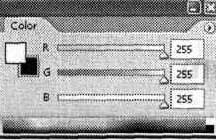
Рис. 9.13. Внешний вид панели Color
Как видно из рис. 9.13, рабочая область панели содержит следующие элементы:
• образцы цвета переднего плана и цвета фона;
• символ предупреждения о выходе выбранного цвета за пределы цветовой гаммы модели CMYK, а также образец цвета, близкого к выбранному основным, но не выходящего за пределы цветовой гаммы модели CMYK. Два этих значка выводятся, если выбранный цвет не может быть правильно отображен в цветовом режиме CMYK;
• ползунки установки каждой из цветовых составляющих;
• поля ввода численных значений каждой из цветовых составляющих;
• спектр цветовых оттенков, а также образцы белого и черного цветов;
• контекстное меню.
СОВЕТ. Для выбора цвета можно щелкнуть мышью на наиболее подходящей точке спектра. Точный подбор цвета можно выполнить с помощью ползунков или полей ввода.
Кнопка вызова контекстного меню предоставляет доступ к следующим группам команд:
• режимы отображения панели;
• режимы отображения ползунков для разных цветовых моделей:
- Grayscale Slider (Ползунок оттенков серого);
- RGB Sliders (Ползунки RGB);
- HSB Sliders (Ползунки HSB);
- CMYK Sliders (Ползунки CMYK);
- Lab Sliders (Ползунки Lab);
- Web Color Sliders (Ползунки цветов Web);
• работа с HTML-кодом: Copy Color as HTML (Копировать цвет как код HTML) — передает HTML-код в буфер обмена;
• режимы отображения спектра для разных цветовых моделей:
- RGB Spectrum (Спектр RGB);
- CMYK Spectrum (Спектр CMYK);
- Grayscale Ramp (Оттенки серого);
- Current Colors (Текущие цвета);
• управление безопасными для Web цветами.
Панель Histogram
Панель Histogram (Гистограмма) позволяет просмотреть информацию о тональных и цветовых характеристиках изображения.
ПРИМЕЧАНИЕ. Гистограммой называется график, показывающий распределение значений интенсивности каждого цвета на изображении. Высота каждого вертикального столбика гистограммы зависит от количества пикселов с такой интенсивностью.
Панель вызывается на экран командой меню Window • Histogram (Окно • Гистограмма). Внешний вид панели Histogram (Гистограмма) представлен на рис. 9.14.
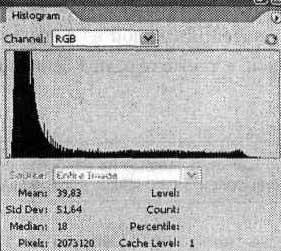
Рис. 9.14. Внешний вид панели Histogram
Как видно из рис. 9.14, рабочая область панели содержит следующие элементы:
• раскрывающееся меню Channels (Каналы);
• кнопку Uncached Refresh (Обновление);
• область просмотра гистограммы;
• выпадающее меню Source (Источник);
• информацию об изображении;
• контекстное меню.
Информация об изображении включает в себя следующие данные:
• Mean (Среднее) — показывает усредненное значение интенсивности;
• Standard deviation (Std Dev) (Стандартное отклонение) — показывает, как величина интенсивности изменяется в различных точках;
• Median (Медиана) — показывает среднюю величину в пределах значений интенсивности;
• Pixels (Пикселы) — показывает общее число пикселов, использованных для расчета гистограммы;
• Level (Уровень) — отображает уровень интенсивности области под указателем;
• Count (Счет) — показывает общее число пикселов, соответствующих уровню интенсивности под указателем;
• Percentile (Процентиль) — отображает число пикселов в месте расположения указателя или под ним; эта величина выражается как процент от общего числа пикселов изображения;
• Cache Level (Уровень кэширования) — показывает текущее кэширование изображения, использованное для создания гистограммы. Если в настройках кэширования (команда Edit •Preferences • Memory and Image Cache preferences (Правка • Предпочтения • Память и кэширование изображения) установлен флажок Use Cache for Histograms (Использовать кэширование для гистограмм), то гистограмма строится быстрее и основывается на репрезентативной выборке пикселов. Основанная на репрезентативной выборке пикселов гистограмма менее точна, чем гистограмма, основанная на всех пикселах изображения.
Кнопка вызова контекстного меню предоставляет доступ к следующим группам команд:
• режимы отображения панели;
• обновление:
• Uncached Refresh (Обновить);
• режимы отображения:
- Compact View (Компактное представление) — отображение только области просмотра гистограммы;
- Expanded View (Расширенное представление) — отображение всех элементов панели;
- All Channels View (Все каналы) — отображение всех элементов панели и гистограмм всех каналов изображения;
• управление отображением информации:
- Show Statistics (Показать статистические данные) — отображение информации об изображении;
- Show Channels in Color (Показать каналы в цвете) — отображение цветных гистограмм всех каналов.
На практике гистограмма прежде всего дает возможность оценить изображение для выбора метода последующей его коррекции.
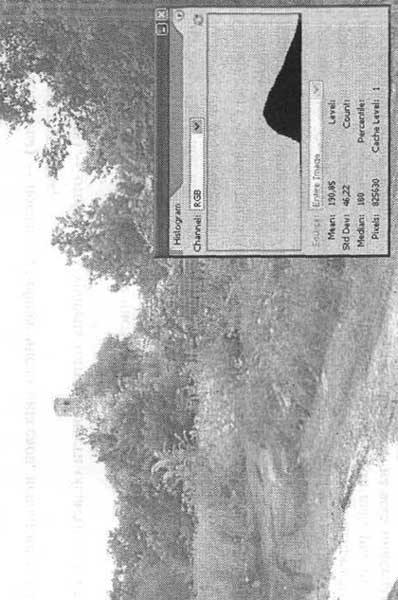
Рис. 9.15. Недостаточно выдержанное изображение и панель Histogram для него
Как видно из рис. 9.15, изображение является недостаточно выдержанным, его гистограмма смещена вправо, в область светлых тонов. Следовательно, для его коррекции нужно уменьшить яркость.
Из рис. 9.16 видно, что представленное изображение в коррекции не нуждается, его гистограмма распределена равномерно. Гистограмма изображения, представленного на рис. 9.17, смещена влево, в область темных тонов. Для его коррекции потребуется увеличить яркость.
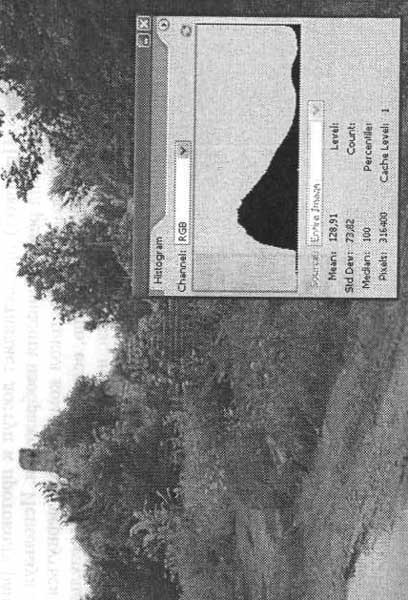
Рис. 9.16. Нормально экспонированное изображение и панель Histogram для него
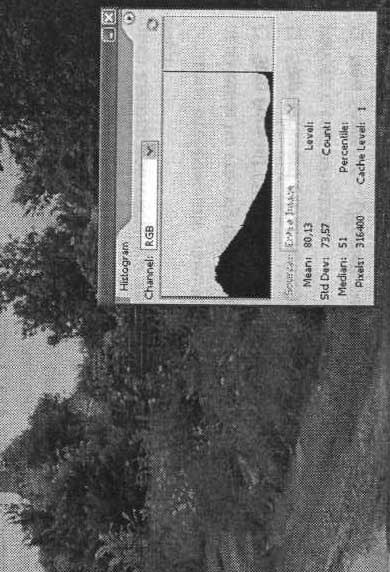
Рис. 9.17. Излишне выдержанное изображение и панель Histogram для него
